实现创建文件时自动添加自定义模板
一、完整配置流程
1. 打开模板设置

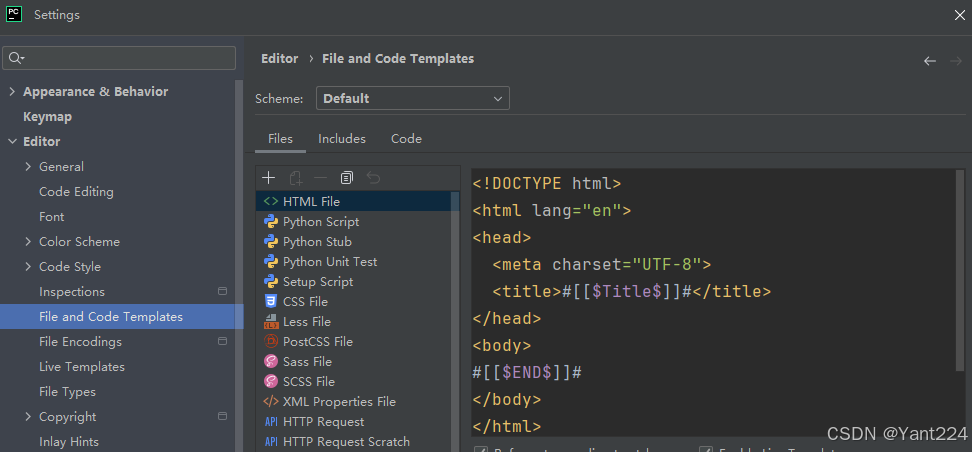
2. 配置全局模板
在 file and code templates 界面:
- files 标签页:设置各类文件模板
- includes 标签页:创建可复用的模板片段
- code 标签页:设置代码片段模板
3. 创建 python 文件模板
#!/usr/bin/env python
# -*- coding: utf-8 -*-
# @time : ${date} ${time}
# @author : ${user}
# @file : ${name}.py
# @software: ${product_name}
"""
${description}
"""
import os
import sys
def main():
pass
if __name__ == '__main__':
main()
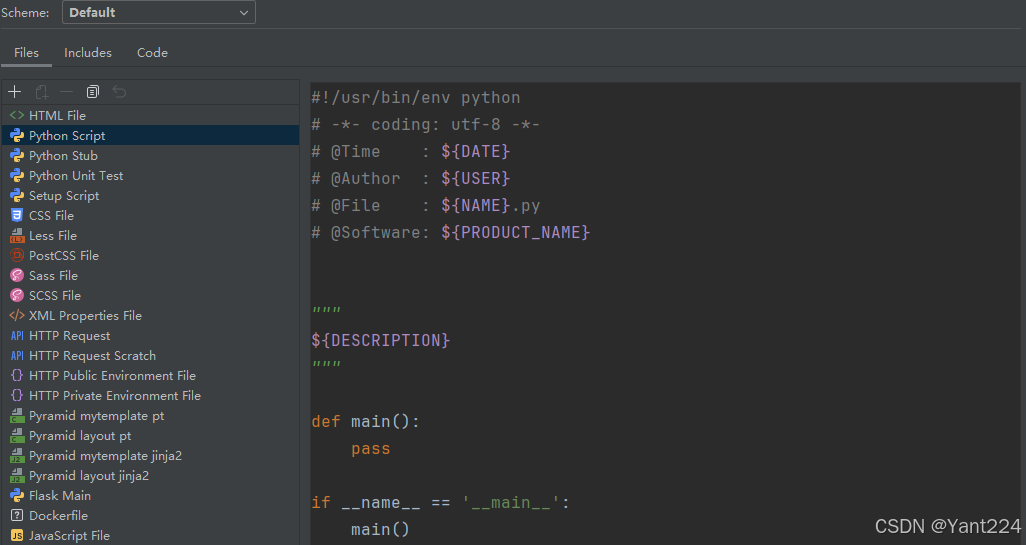
4. 添加自定义变量
| 变量 | 描述 | 示例 |
|---|---|---|
| ${date} | 当前日期 | 2023-07-26 |
| ${time} | 当前时间 | 14:30 |
| ${user} | 系统用户名 | john |
| ${name} | 文件名(不含扩展名) | my_script |
| ${product_name} | pycharm 产品名 | pycharm |
| ${year} | 当前年份 | 2023 |
| ${month} | 当前月份 | 07 |
| ${day} | 当前日期 | 26 |
| ${hour} | 当前小时 | 14 |
| ${minute} | 当前分钟 | 30 |
5. 创建 django 模型模板
# ${name}.py
from django.db import models
class ${modelname}(models.model):
"""${description}"""
# 字段定义
created_at = models.datetimefield(auto_now_add=true, verbose_name='创建时间')
updated_at = models.datetimefield(auto_now=true, verbose_name='更新时间')
class meta:
verbose_name = '${verbosename}'
verbose_name_plural = '${verbosenameplural}'
ordering = ['-created_at']
def __str__(self):
return f"{self.id}"
# 以下为自动生成的代码
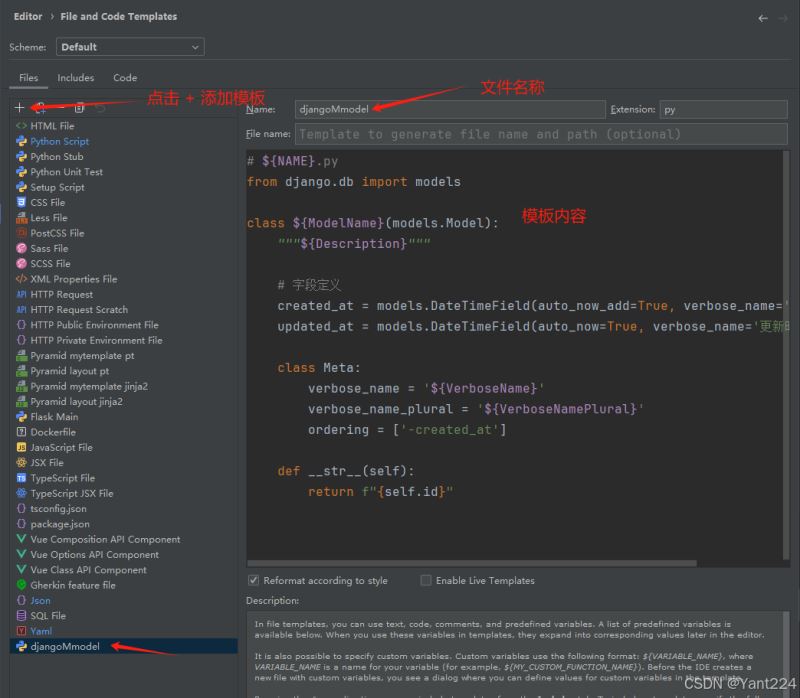
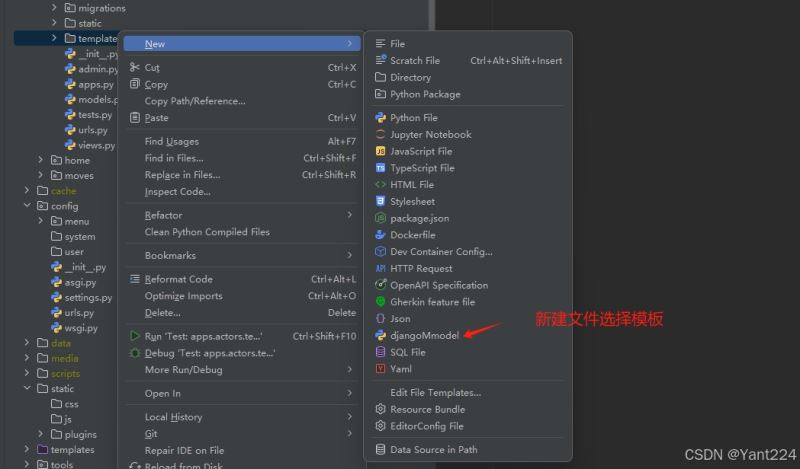
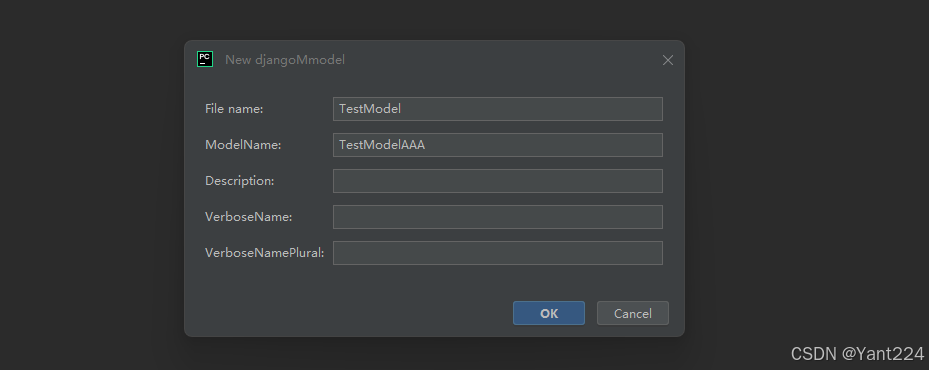
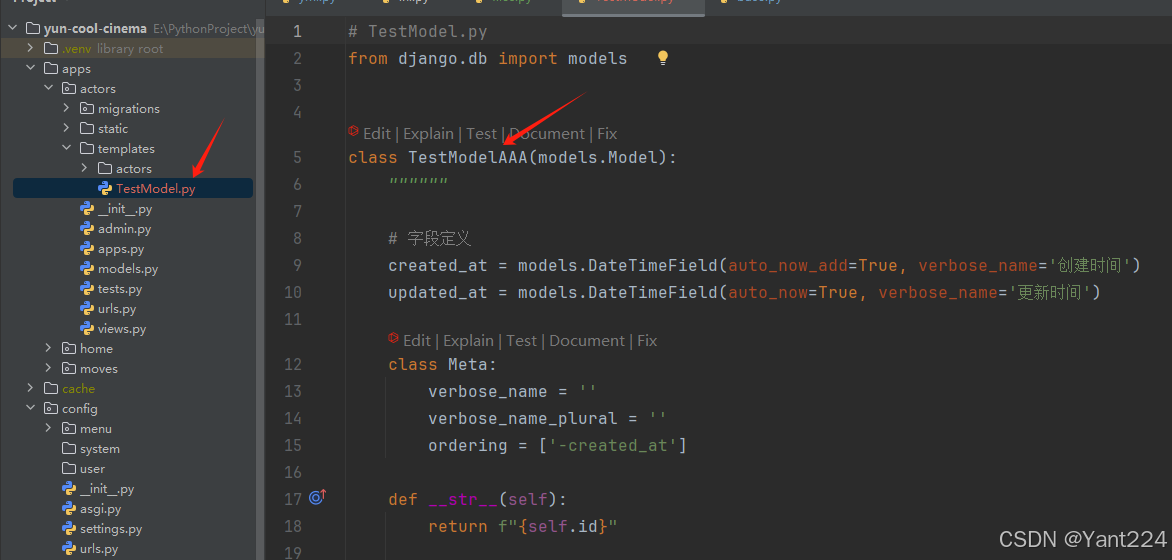
二、高级模板配置
1. 创建模板片段(includes)
# file header.py """ test includes """
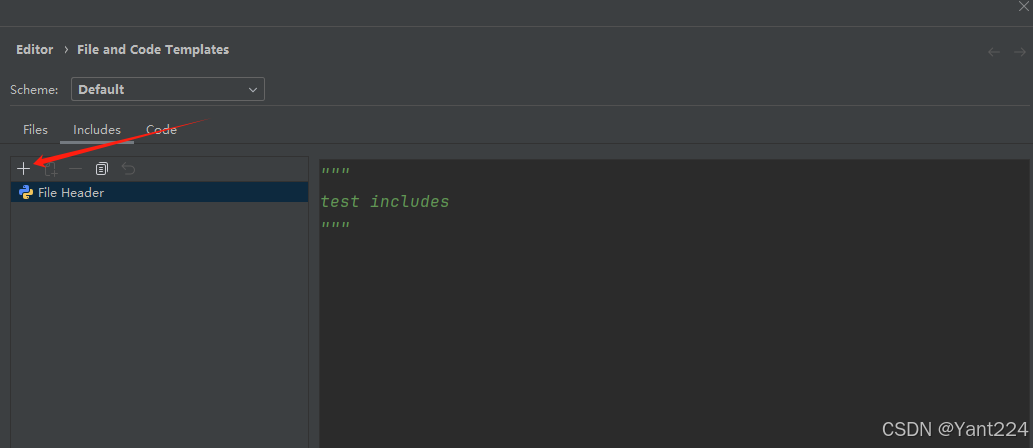
2. 使用模板片段
# python script
#parse("file header.py")
import os
import sys
def main():
pass
if __name__ == '__main__':
main()
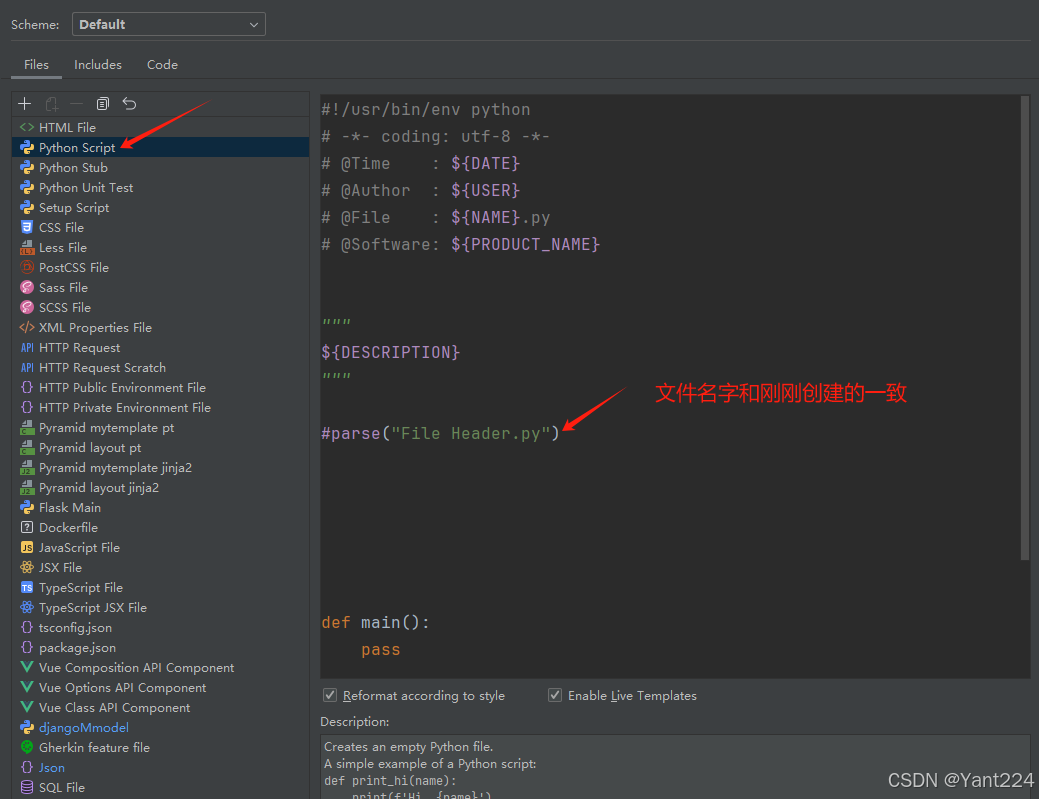
3. 条件模板
#if (${name} == "models")
from django.db import models
#else
import os
import sys
#end
4. 自定义变量
#set($modelname = ${name.substring(0,1).touppercase()} + ${name.substring(1)})
class ${modelname}(models.model):
pass
三、模板示例集
1. django view 模板
#parse("file header.py")
from django.views import view
from django.http import jsonresponse
class ${classname}(view):
"""${description}"""
def get(self, request, *args, **kwargs):
return jsonresponse({'status': 'ok'})
def post(self, request, *args, **kwargs):
return jsonresponse({'status': 'created'}, status=201)
2. django form 模板
#parse("file header.py")
from django import forms
class ${formname}(forms.form):
"""${description}"""
# 字段示例
name = forms.charfield(
max_length=100,
label='名称',
widget=forms.textinput(attrs={'class': 'form-control'})
)
def clean_name(self):
# 自定义验证
name = self.cleaned_data['name']
if len(name) < 3:
raise forms.validationerror("名称太短")
return name
3. django modeladmin 模板
#parse("file header.py")
from django.contrib import admin
from .models import ${modelname}
@admin.register(${modelname})
class ${modelname}admin(admin.modeladmin):
"""${description}"""
list_display = ('id', 'created_at')
list_filter = ('created_at',)
search_fields = ('id',)
date_hierarchy = 'created_at'
fieldsets = (
(none, {
'fields': ('created_at', 'updated_at')
}),
)
四、自动生成工具
1. 使用 live templates
# 创建 django 模型字段模板 # abbreviation: df # description: django field # template text: $field_name$ = models.$field_type$($params$)
2. 配置 live templates
打开 settings > editor > live templates
创建 python 组
添加新模板:
- abbreviation:
df - description:
django field - template text:
${field_name} = models.${field_type}(${params})
定义变量:
- field_name:
suggestvariablename() - field_type:
complete() - params:
defaultvalue("")
五、团队共享模板
1. 导出模板

2. 导入模板

3. 版本控制
# 模板文件位置 ~/.config/jetbrains/pycharm2023.1/templates
六、模板变量全集
| 变量 | 描述 | 示例 |
|---|---|---|
| ${name} | 文件名(不含扩展名) | my_view |
| ${package_name} | 包名 | myapp.views |
| ${project_name} | 项目名 | mydjangoproject |
| ${user} | 当前用户 | john |
| ${date} | 当前日期 | 2023-07-26 |
| ${time} | 当前时间 | 14:30 |
| ${year} | 当前年份 | 2023 |
| ${month} | 当前月份 | 07 |
| ${day} | 当前日期 | 26 |
| ${hour} | 当前小时 | 14 |
| ${minute} | 当前分钟 | 30 |
| ${second} | 当前秒数 | 45 |
| ${product_name} | ide 名称 | pycharm |
| ${month_name_full} | 月份全名 | july |
| ${month_name_short} | 月份缩写 | jul |
| ${ds} | 美元符号 | $ |
七、最佳实践建议
1. 模板设计原则
- 简洁性:只包含必要元素
- 一致性:团队统一模板风格
- 实用性:包含常用导入和结构
- 可扩展性:使用 includes 片段
2. 推荐模板结构
# 文件头
#parse("file header.py")
# 导入区
import os
import sys
# 主逻辑
def main():
pass
# 执行入口
if __name__ == '__main__':
main()
3. 动态模板技巧
#if (${package_name} == "models")
from django.db import models
#elseif (${package_name} == "views")
from django.views import view
#end
八、常见问题解决
1. 模板不生效
- 检查文件类型匹配
- 确认模板名称正确
- 重启 pycharm
2. 变量不解析
- 使用正确的大写格式
${var} - 检查变量名拼写
- 确保变量在作用域内
3. 多级目录模板
# 在特定目录创建模板 # 右键目录 > new > edit file templates
总结
配置 pycharm 文件模板的完整流程:
- 打开设置:
file > settings > editor > file and code templates - 选择文件类型:在 files 标签页选择 python script
- 编写模板:使用变量和逻辑控制
- 添加 includes:创建可复用片段
- 保存应用:点击 ok 保存设置
高级技巧:
- 使用
#parse指令组合模板 - 通过
#if实现条件模板 - 用
#set定义自定义变量 - 配置 live templates 快速生成代码片段
通过合理配置模板,您可以:
- 统一代码风格
- 减少重复工作
- 提高开发效率
- 确保最佳实践
以上就是pycharm文件模板配置的完整指南的详细内容,更多关于pycharm文件模板配置的资料请关注代码网其它相关文章!


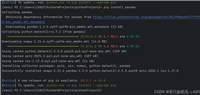

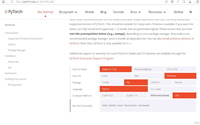
发表评论